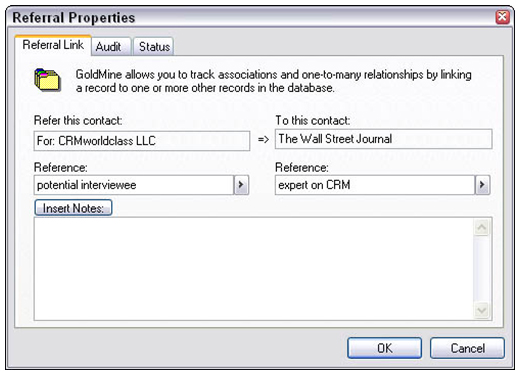Pagrindiniame GoldMine 8 ekrane esantis skirtukas Referrals leidžia susieti vieną įrašą su kitu arba vieną įrašą su daugeliu kitų. „GoldMine“ skirtukas „Referrals“ yra santykinis, o tai reiškia, kad viena duomenų dalis susieja su keliomis kitų duomenų dalimis.
Susieję vieną įrašą su kitu, galite greitai pamatyti, koks gali būti ryšys tarp dviejų ar daugiau įrašų. Tarkime, pavyzdžiui, jūsų buhalteris nukreipė pas jus 17 kitų klientų. Padėkojate jai ir kiekvieną siuntimą įrašote į savo buhalterio GoldMine įrašą. Dėl to ji atrodo daug svarbesnė, ar ne?
Svarbi pastaba yra ta, kad skirtukas Persiuntimai yra dvikryptis, todėl susiejus A su B, B vėl susiejamas su A. Ryšys veikia kaip perjungimo jungiklis. Dukart spustelėjus persiuntimo sąrašą, pasirodo įrašas, su kuriuo susietas persiuntimas. Galite grįžti prie pradinio įrašo dar kartą dukart spustelėdami persiuntimo sąrašą.
Šiame paveikslėlyje galite matyti du įrašus, susietus vienas su kitu skirtuke Persiuntimai:
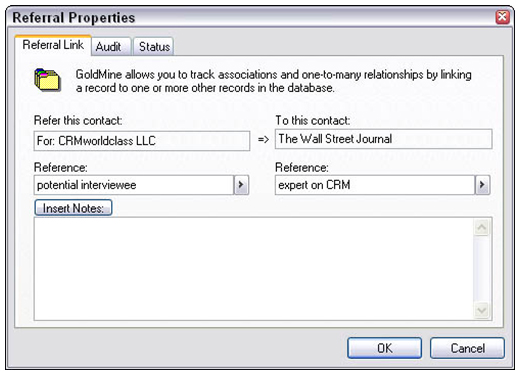
Net jei jums nereikia sekti potencialių klientų, kuriuos išdalinote prekiautojams, galbūt norėsite naudoti skirtuką Rekomendacijos tam tikrai susijusiai veiklai. Dirbant su paskyra, kurioje naudojamas konsultantas (arba buhalteris, arba advokatas), atsiranda galimybė panaudoti skirtuką Rekomendacijos. Siuntimas ypač naudingas, jei tas pats konsultantas pasirodo kitose jūsų paskyrose, taip pat tai aktualu, jei esate kelių lygių platinimo sistemos dalis.
Norėdami sukurti persiuntimo nuorodą, atlikite šiuos veiksmus:
Pagrindiniame GoldMine ekrane spustelėkite skirtuką Referrals.
Dešiniuoju pelės mygtuku spustelėkite po skirtuku esančią sritį ir nuorodų meniu pasirinkite Naujas.
Pasirodo langas, kuriame rodomi visi jūsų duomenų bazės įrašai.
Dukart spustelėkite įrašą, su kuriuo norite susieti.
Pasirodo dialogo langas Referral Properties, kuriame galėsite įvesti persiuntimo informaciją. Kairėje dialogo lango pusėje matote pradinį įrašą ir tuščią nuorodos lauką po juo. Dešinėje dialogo lango pusėje yra įrašo, į kurį nukreipiama, sąrašas. Norėdami nurodyti, koks yra ryšys tarp dviejų įrašų, naudojate du nuorodos laukus (po vieną kiekvienam įrašui).
Kiekvienas iš šių dviejų nuorodos laukų gali turėti paieškos sąrašą. Jei planuojate plačiai naudoti persiuntimus, turėtumėte sudaryti šiuos paieškos sąrašus, kad užtikrintumėte tam tikrą naudojamų ryšių nuoseklumą.